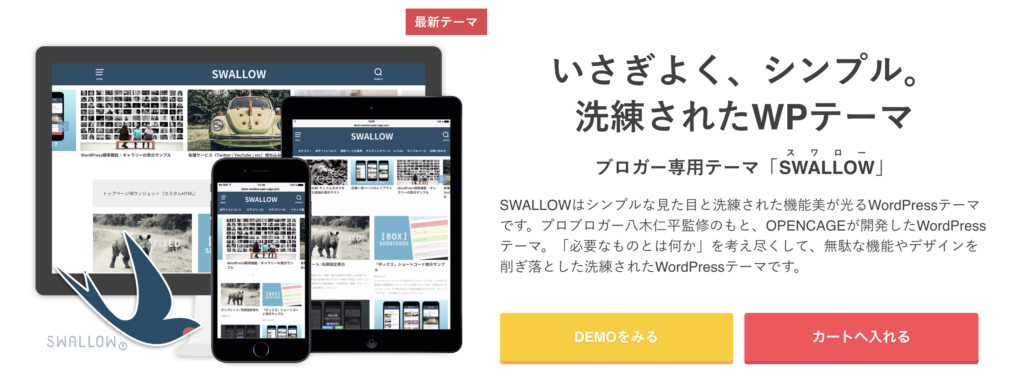
このページではWordPressの人気テーマ『SWALLOW』の導入手順について分かりやすく説明していきます。『SWALLOW』は有料のテーマですが、シンプルかつカスタマイズ性も高く、自由なデザインを可能にするテーマです。『SWALLOW』を使って、デザイン性の高い集客力のあるウェブサイトを構築していきましょう。それではさっそく導入方法について解説していきます。
目次
スワローの導入手順について
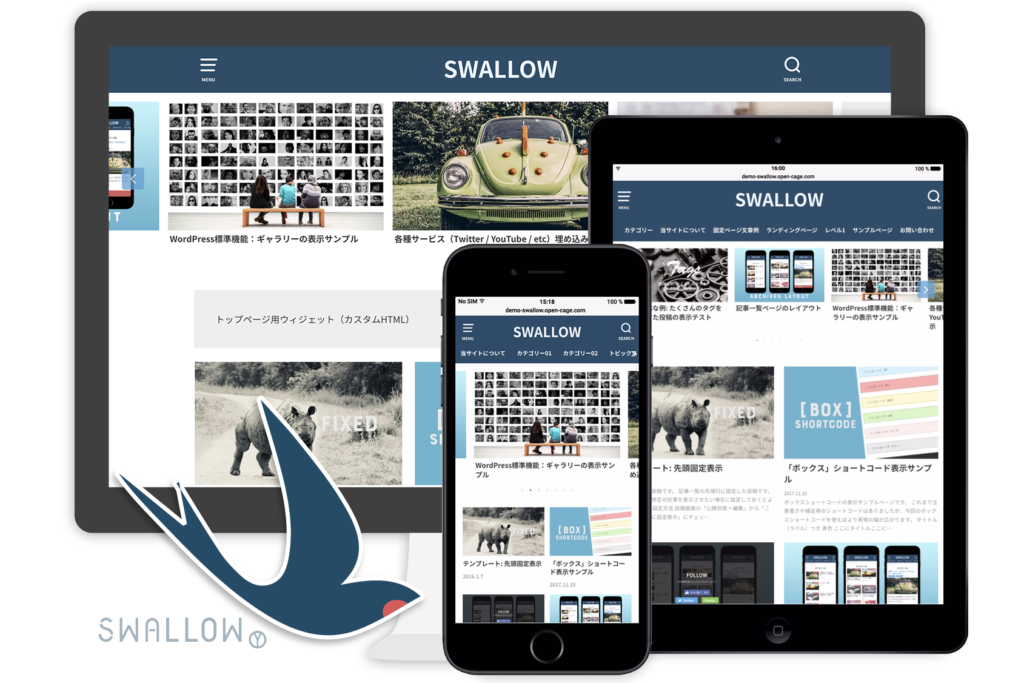
ここからはWordPressにスワローを導入するための手順についてどこよりも分かりやすく解説していきます。
「スワロー」の公式ページからテーマをダウンロードする
まず WordPressテーマ「スワロー」
![]() の公式ページからテーマを購入しダウンロードします。
の公式ページからテーマを購入しダウンロードします。
ダウンロード手続きは1~2分ほどで終わります。以下に手順をまとめます。
■ スワローのダウンロード手順
- Demoを確認し、「カートに入れる」から購入手続きに進みます。
- 商品名と数量を確認後、「次へ」をクリック。
- ログイン画面に移ります。初めての方は・メールアドレス・パスワード・名前を入力するだけでOKです。
- 支払いはクレジットカードかPayPal決済です。クレジットカード情報などを入力します。最後に利用規約に同意にチェックを入れ「次へ」をクリック。
- 確認ページが表示されるので、入力に間違いがないことを確認して注文を完了させます。
- 注文完了画面が表示されます。「ダウンロード」からテーマをダウンロードしましょう。
また、マイページからもファイルのダウンロードが可能です。
WordPressで「スワロー」をインストールする
次に「スワロー」をWordPressにインストールしましょう。
ワードプレスの管理画面から①「ダッシュボード」>②「外観」>③「新規追加」をクリック。
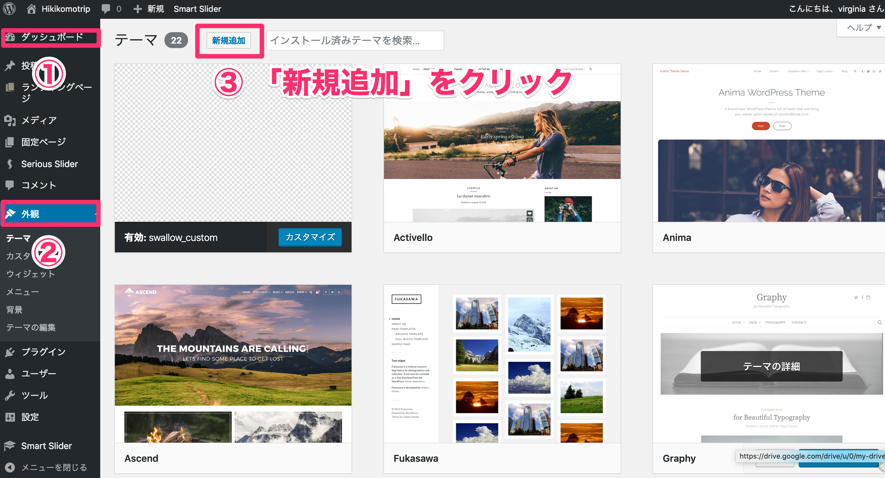
④「テーマのアップロード」をクリックします。
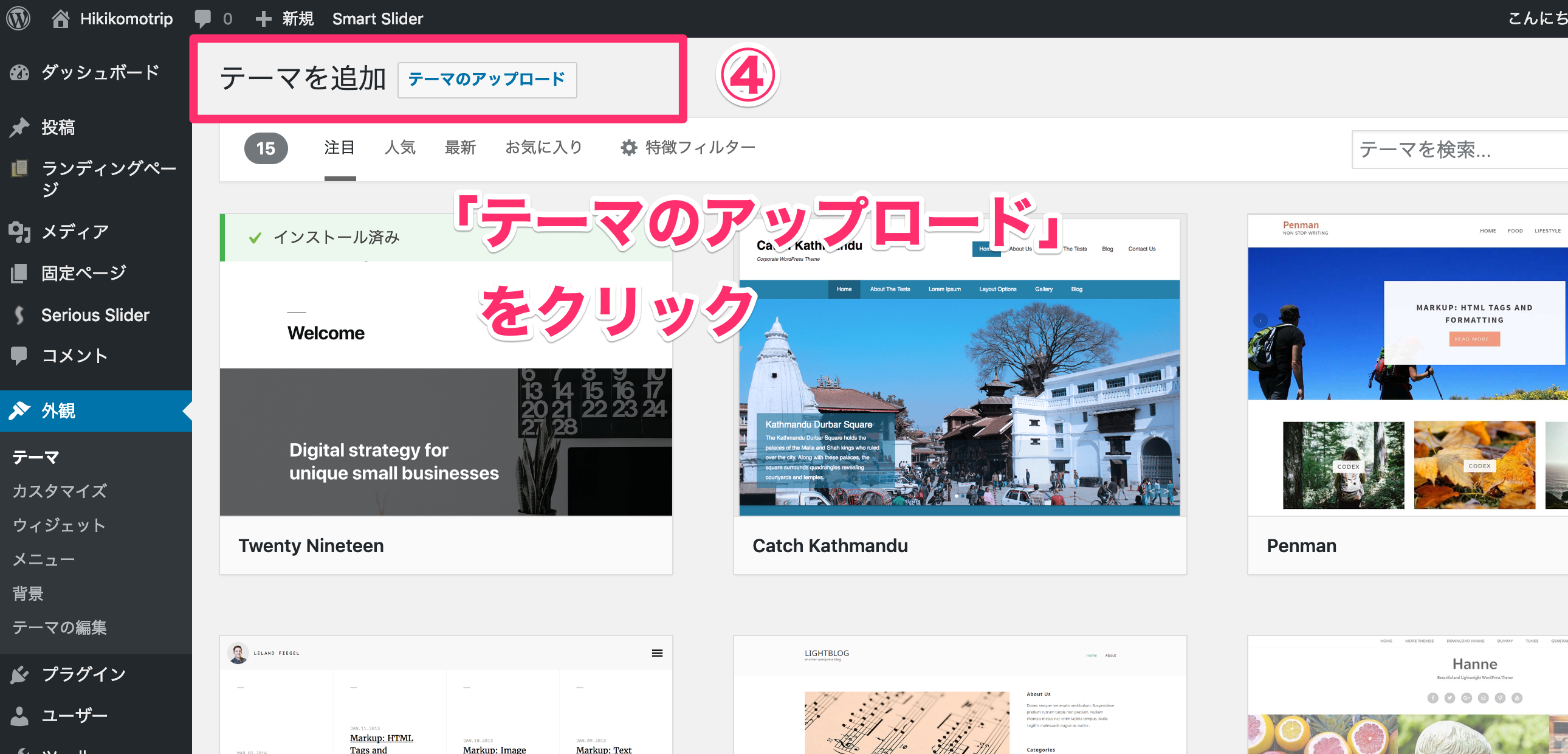
⑤「ファイルを選択」から先ほど公式ページからダウンロードした「yswallow.zip」を選択後、「今すぐインストール」をクリック。
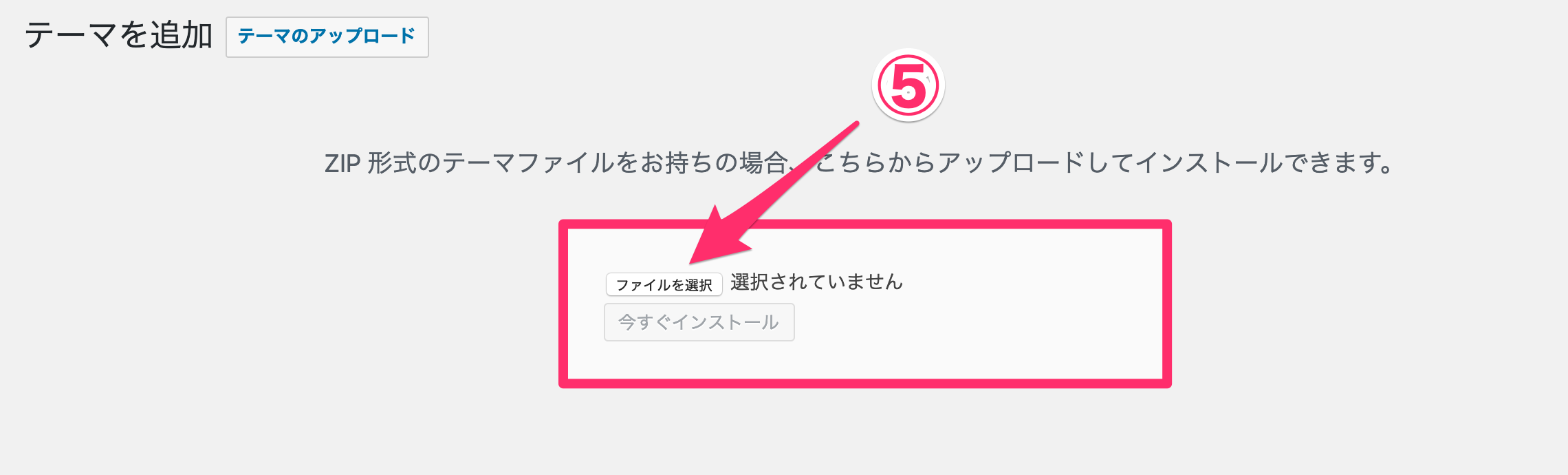
「yswallow.zip」は解凍せず、ZIP形式のままアップロードしてください。
最後に、⑥「今すぐインストール」からインストールを開始します。無事インストールが終了すればダッシュボード>「外観」から、テーマが追加されていることを確認しましょう。
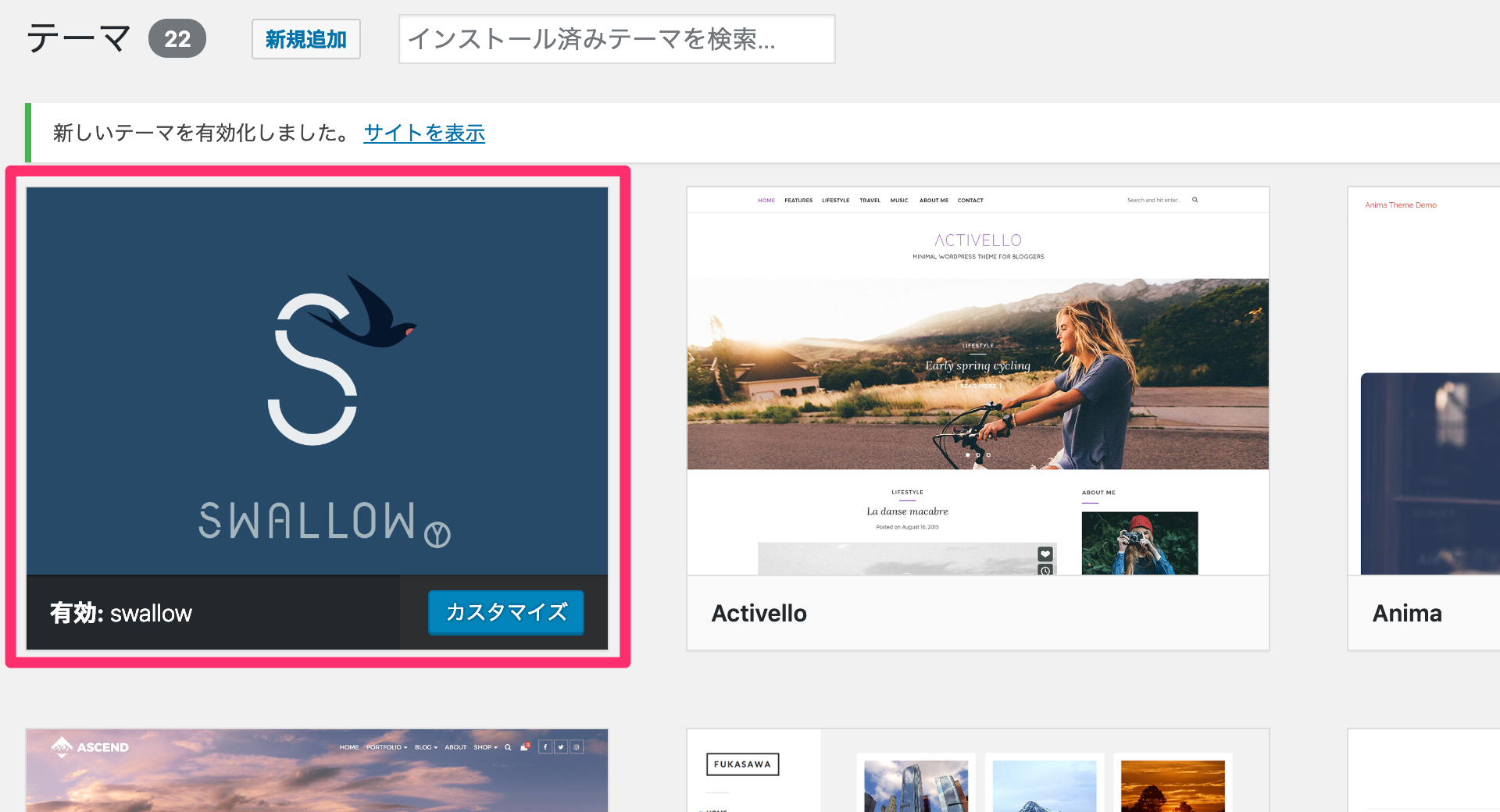
以上でワードプレステーマ「スワロー」のアップロードが終了ですが、もう1つ絶対にやっておくべき、「子テーマ」の導入を終わらせておきましょう。とても簡単かつ数分で終わる作業なのでこのタイミングでやっておくことをおすすめします。
「スワロー」の子テーマを作ろう
子テーマとは?
子テーマとは親テーマ(先ほどインストールしたスワロー「yswalloww.zip」)と同じ外観をしたカスタマイズ用のテーマのことです。子テーマを作ることで、親テーマを編集することなくカスタマイズしたい部分のみを上書きしていくことができます。
子テーマを作る理由
(ここは飛ばし読みでもOKです)
なぜ子テーマを作った方がよいのでしょうか。ウェブサイトを運営する上でデザインのカスタマイズが必要になる機会は多いはずです。カスタマイズする上で親テーマのプログラムを直接いじるのはおすすめできません。
親テーマを直接編集してしてしまうと、誤って重要なコードを消してしまうなど致命的なエラーを招く危険性があります。子テーマを作りそれを編集していくことで、このようなミスを防ぐことができます。
また、親テーマはセキュリテイ対策やエラー対策のため定期的にアップデートされます。親テーマを直接編集すると、バージョンアップによりこれまでのカスタマイズまで上書き修正されてしまう場合があります。
つまり、子テーマを作りそちらを編集することで、カスタマイズ内容を安全に保持し、常に親テーマのバージョンアップに備えることができます。
子テーマのダウンロードとインストール
それでは「スワロー」の子テーマのダウンロードとWordPressへのインストール方法について解説していきます。行うことは親テーマのインストールとほぼ同じです。
「スワロー」子テーマのダウンロード
まず以下の公式ページからスワロー用の子テーマをダウンロードします。
子テーマをダウンロードメニューバーの「テーマの使い方」から「子テーマのダウンロード・導入」に進みます。
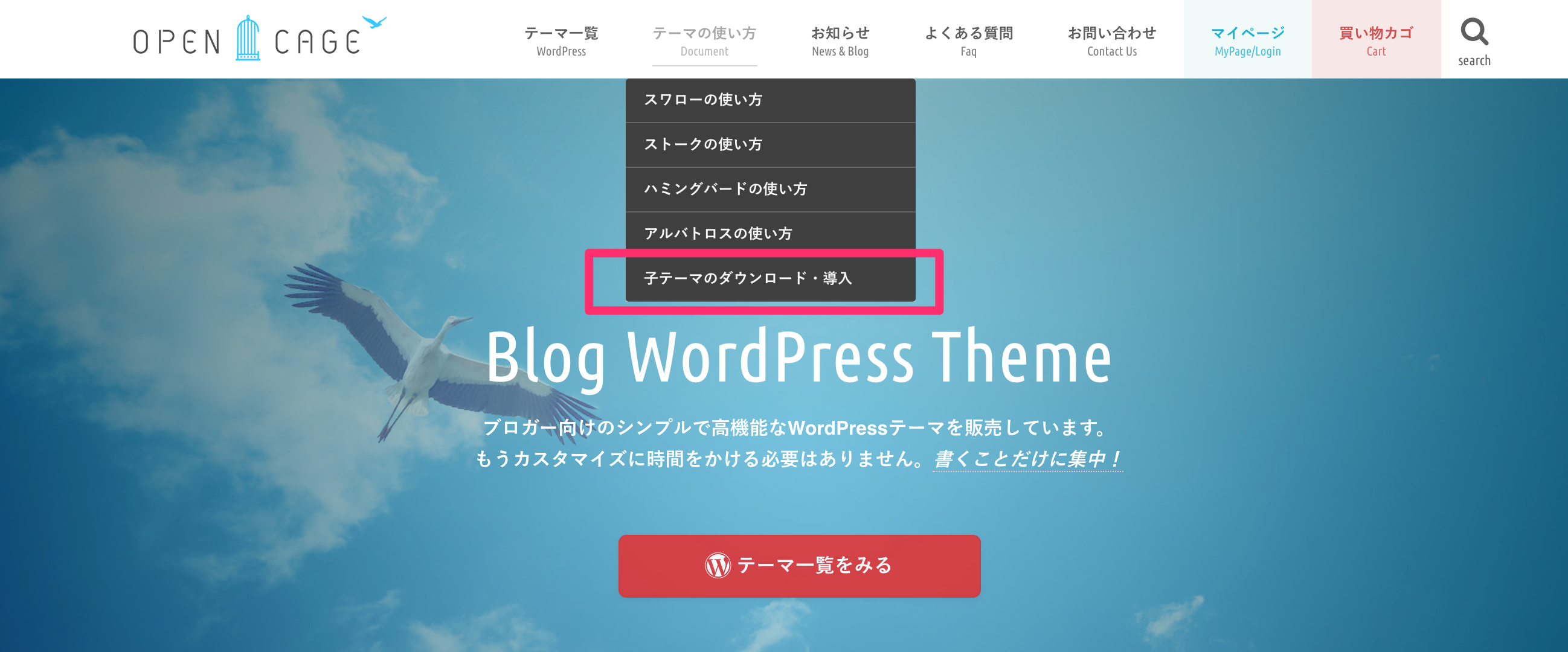
リンク先のページから「yswallow_custom.zip」をダウンロードします。
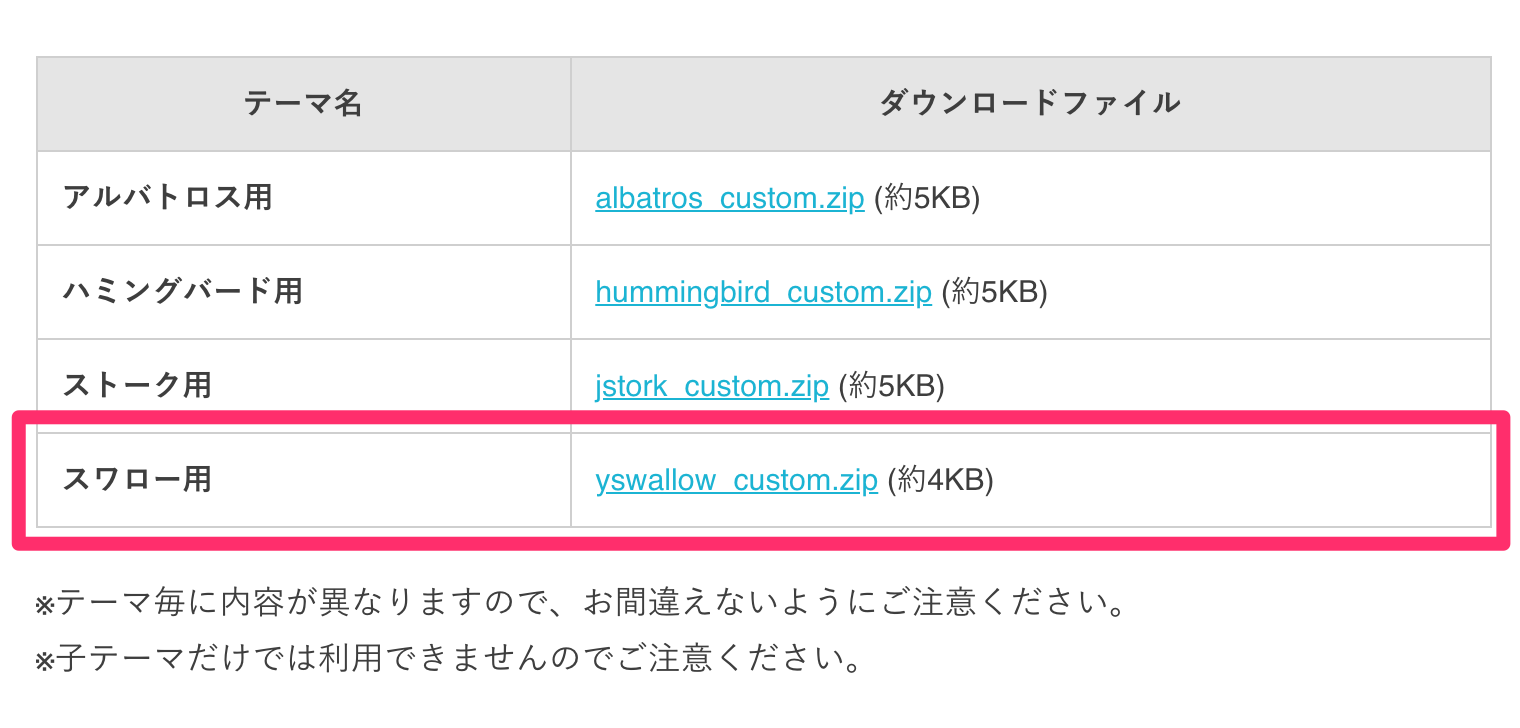
以上でスワローの子テーマがダウンロードできました。最後に子テーマをWordPressにインストールします。
「スワロー」子テーマのインストール
先程同様に、管理画面から「ダッシュボード」>「外観」>「新規追加」>「テーマのアップロード」で子テーマをアップロードします。
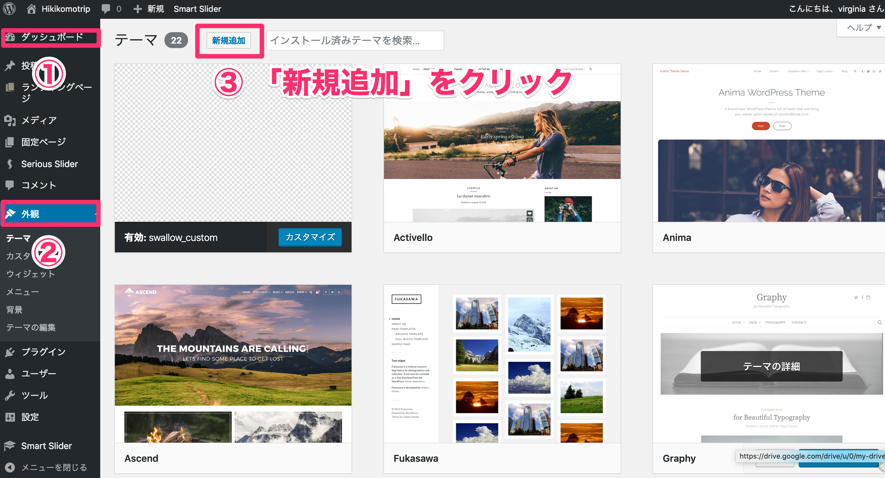
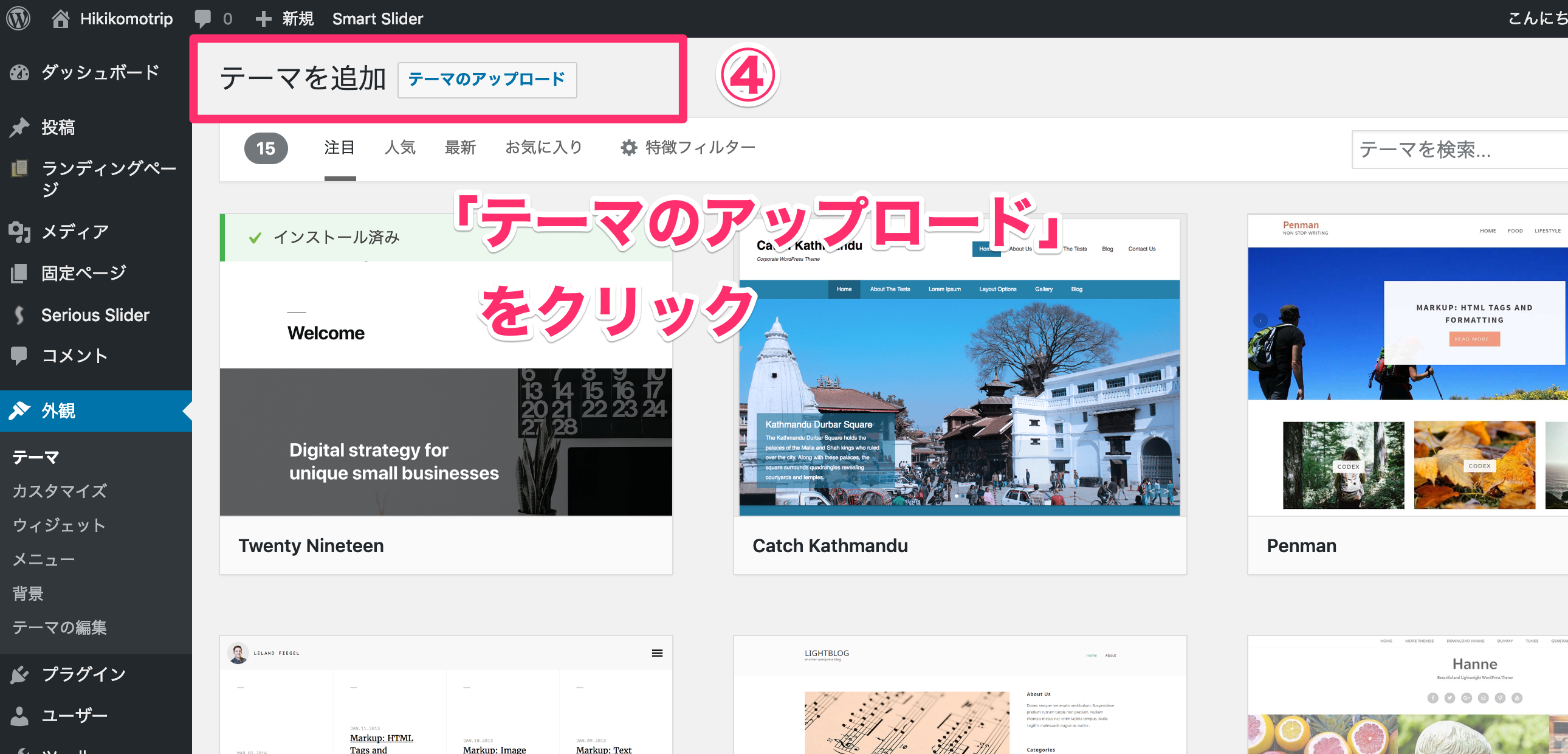
「ファイルを選択」からダウンロードした子テーマ「yswallow_custom.zip」を選択後、「今すぐインストール」をクリックします。
インストール終了後、忘れずに「有効化」をクリックしましょう。
親テーマを選択しないように注意しましょう。さきほどと同じくZIP形式のままアップロードします。
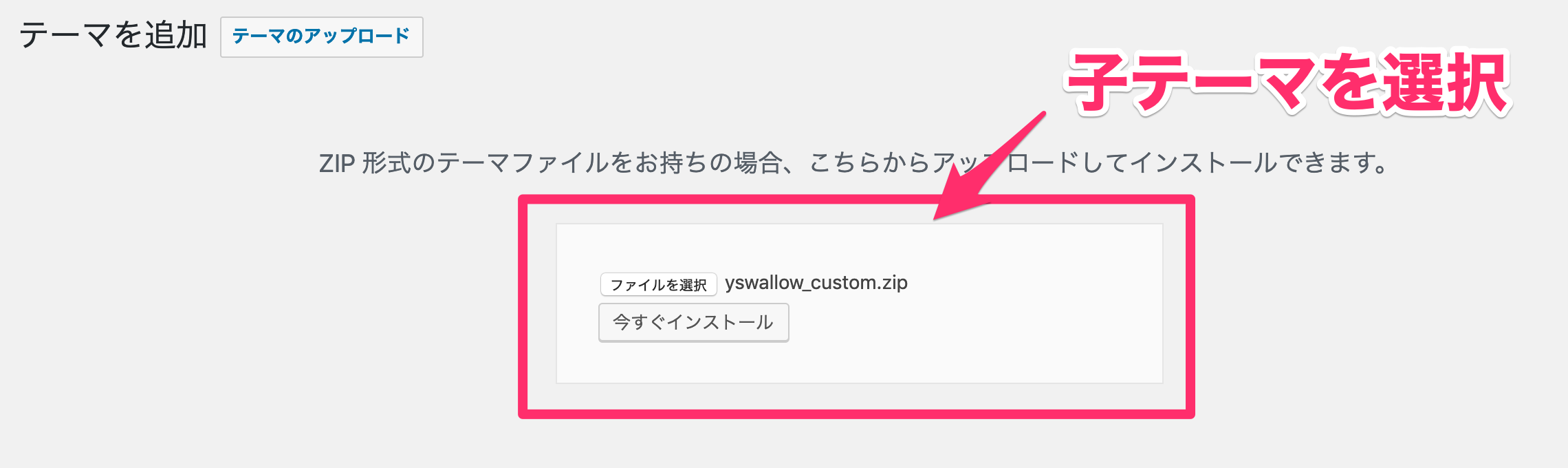
最後にダッシュボード>「外観」からテーマが追加されていることを確認しましょう。
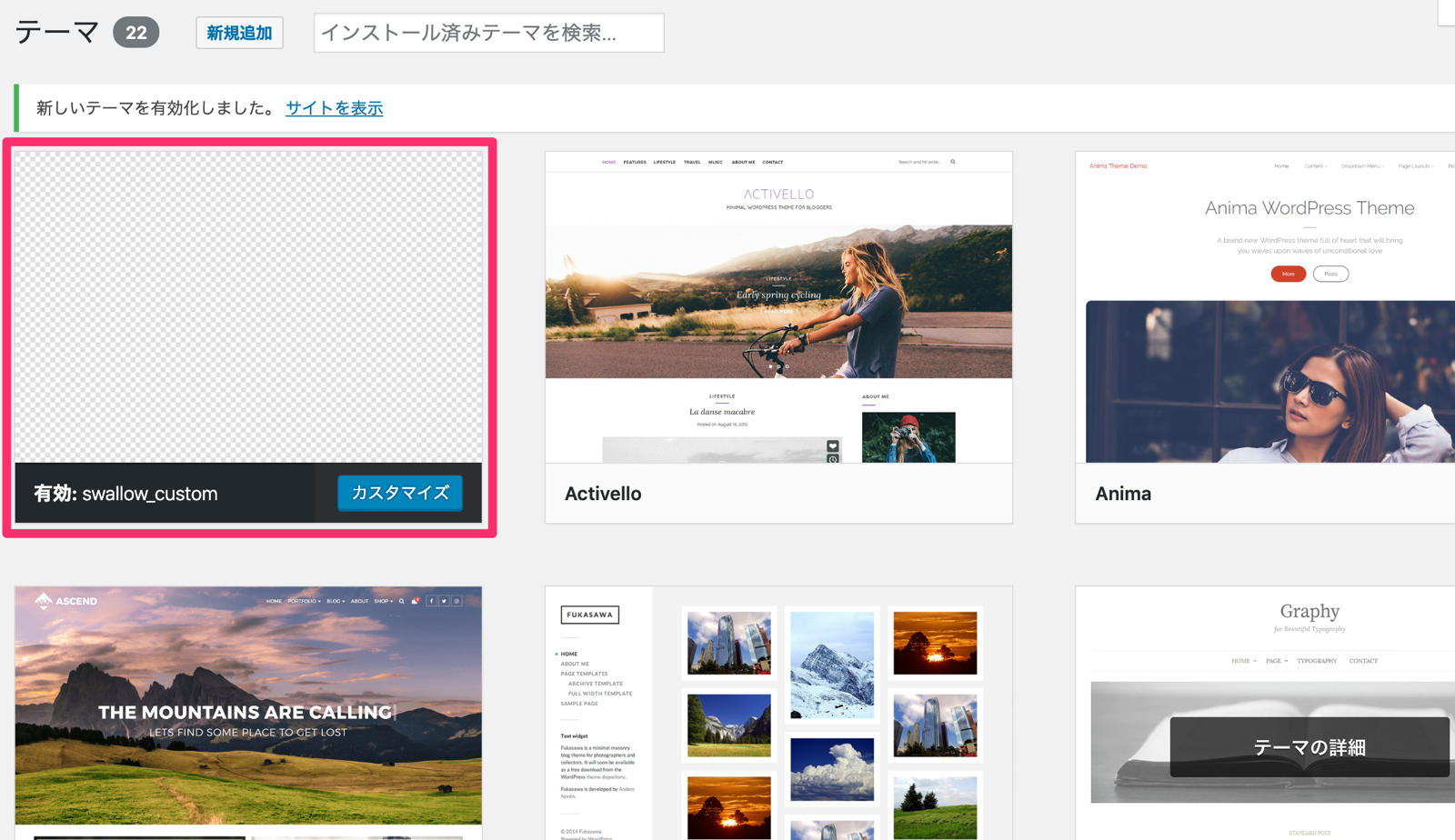
まとめ
以上、WordPressテーマ「SWALLOW」の導入方法についての解説しました。
SWALLOWはシンプルかつカスタマイズ性の高い優秀なテーマです。興味のある方はぜひ、DEMOページから使い心地を体感してみてください。